
服务器系统安装步骤详解随着信息化时代的到来,服务器系统在企业和个人中的应用越来越广泛。正确安装服务器系统是确保服务器稳定运行的基础。本文将详细介绍服务器系统安装的步骤,帮助您轻松完成服务器系统的安装。一、准备工作在开始安装服务器系统之前,我们需要做好以下准备工作: 确保服务器硬件设备正常工作,包括
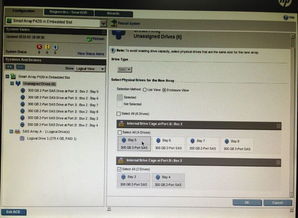
随着信息化时代的到来,服务器系统在企业和个人中的应用越来越广泛。正确安装服务器系统是确保服务器稳定运行的基础。本文将详细介绍服务器系统安装的步骤,帮助您轻松完成服务器系统的安装。

在开始安装服务器系统之前,我们需要做好以下准备工作:
确保服务器硬件设备正常工作,包括CPU、内存、硬盘等。
准备服务器操作系统安装盘或U盘。
确认网络连接正常,以便在安装过程中进行网络设置。
了解服务器硬件配置,以便在安装过程中选择合适的驱动程序。

以下是服务器系统安装的基本步骤:
在安装服务器系统之前,首先需要进入BIOS设置,将光盘或U盘设置为第一启动设备。
重启服务器,按住DEL键进入BIOS设置。
选择“Boo”选项卡,将“CD/DVD Drive”或“USB Drive”设置为第一启动设备。
保存设置并退出BIOS。
将安装盘或U盘插入服务器,重启服务器,按提示键进入安装程序。
重启服务器,按提示键(如F12、F10等)进入启动菜单。
选择“CD/DVD Drive”或“USB Drive”启动安装程序。
在安装程序界面,选择合适的安装类型,如“自定义(高级)”。
选择“自定义(高级)”选项。
根据实际情况选择分区方式,如“新建”、“删除”、“格式化”等。
按照提示完成操作系统安装,包括接受许可协议、设置管理员密码、选择时区等。
接受许可协议。
设置管理员密码。
选择合适的时区。
等待操作系统安装完成。
安装完成后,根据服务器硬件配置安装相应的驱动程序。
进入“设备管理器”,查看未安装的驱动程序。
根据硬件型号下载并安装相应的驱动程序。
配置服务器网络,包括IP地址、子网掩码、默认网关等。
进入“控制面板”。
选择“网络和共享中心”。
选择“更改适配器设置”。
右键点击网络适配器,选择“属性”。
选择“Iere协议版本4(TCP/IPv4)”,点击“属性”。
设置IP地址、子网掩码、默认网关等参数。

通过以上步骤,您就可以完成服务器系统的安装。在实际操作过程中,请根据实际情况进行调整。祝您安装顺利!

服务器系统安装、服务器操作系统、安装步骤、BIOS设置、驱动程序、网络配置